Die Verteilung von Unterrichtsmaterial in Online-Klassen ist der einfachste Weg, um Schüler zu erreichen. Es verändert die Spielregeln der zugänglichen Bildung und der Unterstützung durch Lehrer. Online-Klassenzimmer bieten sowohl Schülern als auch Lehrern Komfort und vielseitige Lernmöglichkeiten. Alle Ressourcen, die früher physisch und in Papierform waren, sind jetzt digitalisiert und papierlos! Es hilft, die Distanz zwischen Lehrern und Schülern zu überbrücken. Es bietet flexible und anpassbare Lernmöglichkeiten für jeden Lernenden in Ihrer Klasse. Sie können sich an die Bedürfnisse und die Verfügbarkeit Ihrer Schüler anpassen.
Auf diese Weise können Sie ihre Fähigkeiten und Kenntnisse fördern und weiterentwickeln. Die Schüler haben das Gefühl, ihre Fortschritte unter Kontrolle zu haben, ohne dem Druck einer Präsenzveranstaltung ausgesetzt zu sein! Hier sind die besten Plattformen für die Erstellung von Online-Klassenzimmern, in denen Sie Ihre Unterrichtsmaterialien teilen können:
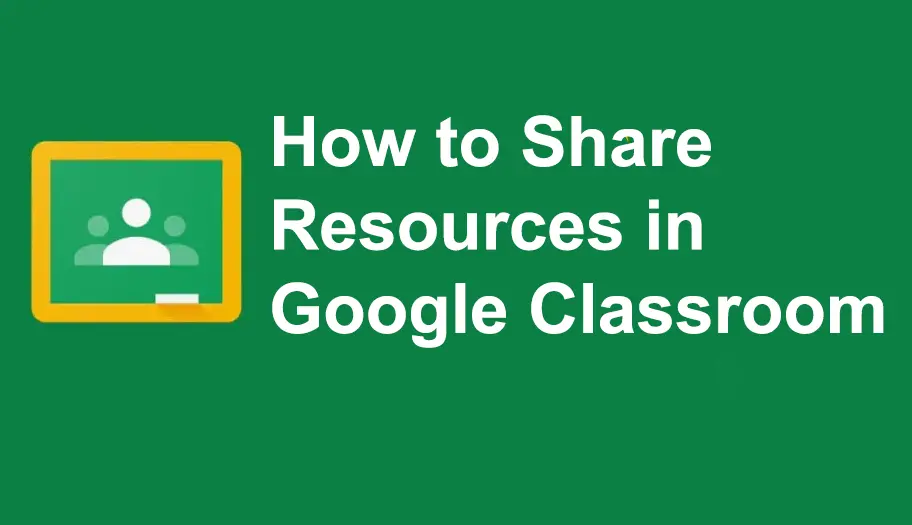
- Wie teile ich Unterrichtsressourcen in Google Classroom?
- OnlineExamMaker: Eine alternative Möglichkeit, Ihre Schulungsressourcen zu teilen
- Wie teile ich Online-Lehrmaterial auf OnlineExamMaker?
Wie teile ich Unterrichtsressourcen in Google Classroom?
Schritt 1: Google Classroom öffnen
Gehen Sie auf die rechte Seite Ihres Bildschirms und klicken Sie auf das Thema, mit dem Sie Ressourcen teilen möchten.

Klicken Sie auf die Registerkarte „Klassenarbeiten“, um die Aufgaben, Aktivitäten, Tests und Projekte zum Thema anzuzeigen und die Schaltfläche „Erstellen“ zu aktivieren/deaktivieren.
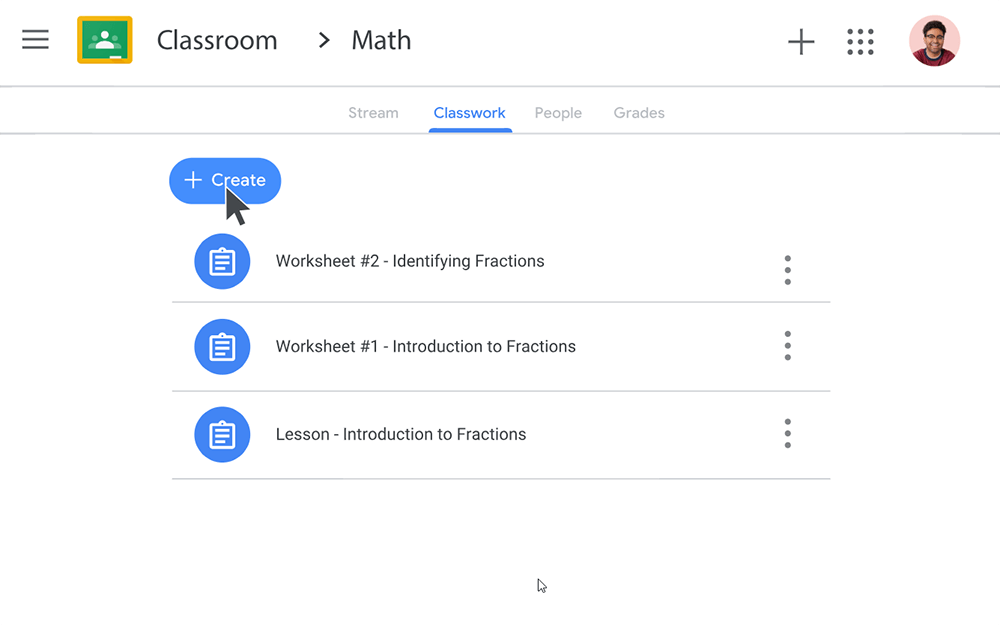
Schritt 2: Liste der Ressourcen und Unterrichtsmaterialien
In diesem Teil können Sie weitere Ressourcen und Aufgaben für Ihre Schüler erstellen. Es ist besser, sie zu kategorisieren, um Verwirrung zu vermeiden und Übersichtlichkeit zu wahren.

Durch Klicken auf die drei vertikalen Punkte können Sie Unterrichtsmaterialien nach Ihren Wünschen neu anordnen. Sie können Unterrichtsmaterialien hochladen, bearbeiten, löschen, den Link teilen oder sie beliebig anordnen!
Schritt 3: Ressourcen teilen
Sie können Ihre Ressourcen in das Klassenzimmer Ihrer Wahl hochladen. Und Sie können den Link zum Unterrichtsmaterial oder zur Aktivität selbst einfach kopieren und direkt mit Ihren Schülern teilen! Auf diese Weise können die Ressourcen von der gesamten Klasse optimal genutzt werden.

OnlineExamMaker: Eine alternative Möglichkeit, Ihre Schulungsressourcen zu teilen
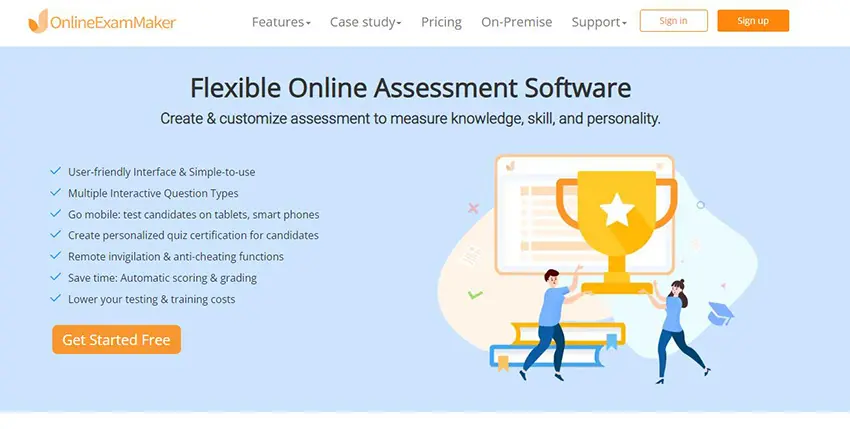
Einen Online-Kurs mit Ihren Unterrichtsmaterialien und Ressourcen zu erstellen, kann eine Herausforderung sein. Aber mit OnlineExamMaker ist das möglich! Es hat ein ansprechendes und einfaches Design, das mobil und benutzerfreundlich ist. Mit OnlineExamMaker können Sie Ihre Unterrichtsaufgaben wie das Erstellen von Quizzen, das Vergeben von Aufgaben und das Erstellen von Kursarbeiten für Schüler an einem Ort erledigen. Es verfügt sogar über einen automatischen Notenprüfer, der sofort Feedback und aufschlussreiche Berichte liefert. Es ist eine All-in-One-Plattform, die ein LMS, ein Quiz-Maker, ein Kurs-Maker und mehr sein kann!
Die Lernplattform OnlineExamMaker verfügt über stabile und sichere Server, die problemlos große Datenmengen verarbeiten können. Verwalten Sie Ihre Kurse und Klassen auf einmal mit der Software von OnlineExamMaker! OnlineExamMaker verfügt über ein KI-gestütztes Anti-Cheating-System, das hilft, Betrug oder Unehrlichkeit zu verhindern. Diese Software wurde entwickelt, um die Notlage von Lehrern zu erleichtern, die ihre Verantwortlichkeiten am besten unter einen Hut bringen. Mit OnlineExamMaker können Sie Zeit und Materialien besser verwalten!
Cree su próxima prueba/examen con OnlineExamMaker
Wie teile ich Online-Lehrmaterial auf OnlineExamMaker?
Schritt 1: Zugriff auf das OnlineExamMaker-Dashboard

Gehen Sie auf die linke Seite des neuen Dashboards, bewegen Sie den Mauszeiger über „LMS“ und klicken Sie auf „Kurse“. Klicken Sie anschließend auf die Schaltfläche „Kurs“.
Schritt 2: Ressourcenverwaltung und Hochladen

Klicken Sie in diesem Schritt auf die Schaltfläche „Kapitel“, um die Liste der Aufgaben, Aktivitäten, Tests und Kursmaterialien zu öffnen. Sie gelangen auf eine neue Seite, auf der Sie Kapitel, Kursmaterialien und Ressourcen Ihrer Wahl hinzufügen können. Sie können neue Kapitel hinzufügen, indem Sie auf „+ Kapitel hinzufügen“ klicken, oder neue Kursmaterialien/Ressourcen, indem Sie auf „+ Kursmaterialien hochladen“ klicken.
Schritt 3: Hochladen von Dateien für Kursmaterial
In diesem Schritt können Sie Ihrem Unterricht Lektionen oder Kurskapitel von Lektionen hinzufügen.

Sie können Ihre physischen Unterrichtsmaterialien konvertieren und in Kursmaterial umwandeln. So ist Ihre Mühe nicht umsonst! Sie müssen nur die Dateien hochladen, die Sie benötigen. Folien, Bilder, PDF-/Word-Dateien, was immer Sie wollen!
Schritt 4: Anpassen der Klasseneinstellungen

Ändern Sie die Kurseinstellungen und -bedingungen für Kursmaterial und Aufgaben. OnlineExamMaker bietet verschiedene Kurseinstellungen wie Kursverfügbarkeit, Beschriftung, Lernberechtigungen, Schwierigkeitsstufen, Gültigkeitszeiträume und Maßnahmen gegen Betrug. Klicken Sie auf „Speichern“, um Ihre Ressourcen auf OnlineExamMaker freizugeben und zu verteilen.
Schritt 5: Teilen Sie Ihre Ressourcen und den Unterricht

Nachdem Sie die von Ihnen erstellte Klasse veröffentlicht haben, können Sie den benutzerdefinierten Link und den QR-Code kopieren, um sie mobil zu nutzen und einfacher zu teilen. Der benutzerdefinierte Link und der QR-Code sind nützlich, um die Unterrichtsmaterialien zu verbreiten. Das Teilen von Ressourcen wurde mithilfe von OnlineExamMaker vereinfacht!